كيفية تحديث Microsoft Teams
نوافذ / / August 05, 2021
فرق مايكروسوفت هو برنامج رائع لموظفي المكتب للعمل بشكل تعاوني في مشروع واحد. ومع ازدياد شعبية شعار العمل من المنزل ، يتم الآن نقل الكثير من عمليات العمل غير المتصلة بالإنترنت إلى Microsoft office. ومع ذلك ، من المهم جدًا تحديث Microsoft Teams من وقت لآخر. لأنه إذا لم يكن الأمر كذلك ، فسيصبح معظم العمل غير داعم ، ولن تكون قادرًا على العمل في مشاريع جماعية بطريقة سلسة. على الرغم من تثبيت معظم التحديثات مباشرةً إذا قمت بتشغيل إعدادات التحديث التلقائي إذا لم يكن الأمر كذلك ، فنحن هنا لإرشادك حول كيفية تحديث فرق Microsoft على عملاء سطح المكتب والأجهزة المحمولة.
الجزء الأكبر في Microsoft Teams هو أنه يعمل على أجهزة الكمبيوتر المكتبية وكذلك عملاء الأجهزة المحمولة. مما يمنح الموظفين حرية كافية للعمل أينما أمكنهم ذلك. أصبحت المراجعات وتحرير المستندات وملفات المشروع أسهل وأسهل بمرور الوقت. ومع ذلك ، تحتاج إلى تحديث عميل Microsoft Teams الخاص بك للبقاء على اطلاع دائم بآخر سير العمل في بيئة مشروع شركتك.
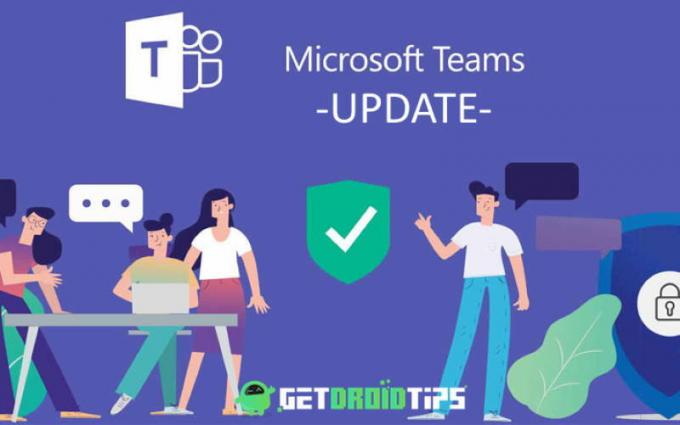
جدول المحتويات
-
1 ما هو Microsoft Teams؟
- 1.1 كيفية تحديث Microsoft Teams في Android
- 1.2 كيفية تحديث Microsoft Teams في iOS
- 1.3 كيفية تحديث Microsoft Teams في Windows
- 1.4 كيفية تحديث Microsoft Teams في نظام MacOS
- 2 خاتمة
ما هو Microsoft Teams؟
Microsoft Team هو نظام أساسي للتعاون والدردشة المرئية. يمكنه الاتصال بمستخدمين مختلفين لعقد مؤتمرات الفيديو ، ويمكنك أيضًا العمل في الوقت الفعلي. تتيح ميزات التعاون الخاصة به التطبيق الأكثر مرونة للأعمال الجماعية في الوقت الفعلي. الخدمة متاحة أيضًا لأجهزة Android و iOS و macOS. يمكنك الاتصال بحد أقصى عشرة أشخاص. نظرًا لأن Microsoft Team هو أحد تطبيقات Office 365 ، فإنه يحتوي أيضًا على خطط اشتراك ؛ يمكنك شراء تلك الخطط لإزالة القيود. يمتلك الفريق أيضًا ميزة قناة حيث يمكنك إضافة مقطع فيديو دون اتصال ، ويمكن للمستخدمين الآخرين الوصول إليه لاحقًا. التطبيق مفيد جدا لأغراض التعليم. لذلك ، يحتوي أيضًا على ميزة التعليم حيث يمكن للطلاب تقديم أسعار ، ويمكن للمدرسين منح الطلاب درجة.
كيفية تحديث Microsoft Teams في Android
في Android ، لا يوجد شيء معقد. لتحديث تطبيقاتك ، ما عليك سوى زيارة تطبيق متجر Google Play على هاتفك الذكي. في حالة وصول أي تحديث رئيسي جديد ، فسترى إشعار التماس في إعلام تحديث Microsoft Teams الخاص بك. ومع ذلك ، يمكنك أيضًا تحديثه يدويًا باتباع هذه الطريقة.
هنا تذهب ، ما عليك سوى النقر على الأسطر الثلاثة في الزاوية اليسرى العليا ، وتفتح القائمة.
انقر الآن على جميع التطبيقات والتحديثات ، ويمكنك العثور على تطبيق Teams فقط انقر فوق زر التحديث.
ملحوظة:- هناك طريقة أخرى للتحديث وهي البحث عن Teams في متجر Google Play ثم النقر فوق زر التحديث.
كيفية تحديث Microsoft Teams في iOS
لتحديث Teams في iOS ، يجب عليك فتح متجر تطبيقات Apple. العملية تشبه إلى حد كبير أجهزة Android.
اضغط على التحديثات زر على الجانب الأيمن السفلي.
ثم سيكون تطبيق Teams هناك انقر فوق ذلك.
ثم عليك النقر فوق زر التحديث.
يمكنك أيضًا تمكين تحديثات Apple التلقائية من خلال الانتقال إلى الإعدادات> iTunes & App Store> تحديثات التطبيق وتشغيل التحديثات التلقائية.
كيفية تحديث Microsoft Teams في Windows
بشكل افتراضي ، يتم تحديث Microsoft Team تلقائيًا عند وجود تحديث جديد. كان عليك فقط أن يكون لديك اتصال إنترنت ثابت. تحديثات الفريق عندما يتم تحديث النافذة أو تحديثات Office 365 ؛ يمكنه فقط تحديث نفسه ، ولكن إذا كان لأي سبب من الأسباب ، إذا لم يتم تحديث فريقك. ثم سيتعين عليك البحث يدويًا عن التحديثات لأن التحديثات ضرورية لأغراض الأمان والتوافق. لمعرفة كيفية التحقق من تحديث فريق Microsoft ، اتبع الخطوات المذكورة أدناه.

انقر فوق رمز المستخدم الخاص بك في الجزء السفلي الأيسر من النافذة ، ستظهر قائمة ، انقر فوق خيار التحقق من وجود تحديثات.

إذا كان هناك تحديث جديد ، فسيتم تلقائيًا تنزيل التحديث وتثبيته لك. سيتم عرض المعلومات على شريط الرسائل في أعلى النافذة.
كيفية تحديث Microsoft Teams في نظام MacOS
لتحديث الفرق على نظام macOS ، نحتاج إلى فتح متجر تطبيقات macOS.
بعد فتح المتجر ، توجد بعض الرموز في أعلى النافذة.
اضغط على التحديثات ثم تفتح نافذة أخرى.
هناك يمكنك العثور على التطبيق الخاص بك والنقر فوق تحديث زر بجانبه.
ملحوظة: يمكنك أيضًا تحديث جميع التطبيقات مرة واحدة من خلال النقر فوق تحديث الجميع زر
خاتمة
يعد Microsoft Team نظامًا أساسيًا رائعًا يجمع بين الدردشة وموجز الفيديو وأدوات العمل المباشر في حزمة واحدة. ومع ذلك ، من المهم جدًا تشغيل التحديثات من وقت لآخر. نظرًا لأن هذه التحديثات تحتوي على تحديثات أمان وميزات جديدة للبرنامج ، يصبح من الضروري للغاية الحفاظ على تحديثات التطبيق للاستمتاع بسير عملك. آمل الآن أن تتمكن من تحديث برنامج Microsoft Teams الخاص بك بسهولة. في حالة وجود أي مشاكل ، يمكنك كتابتي في مربع التعليقات أدناه.
اختيار المحرر:
- الميكروفون لا يعمل عبر Microsoft Teams: كيفية الإصلاح؟
- استكشاف الأخطاء وإصلاحها من Microsoft Teams وإرشادها وإرشاداتها لتصبح محترفًا
- كيفية إصلاح خطأ إعداد منطقة أمان Microsoft Teams
- لن يتم إلغاء تثبيت Microsoft Teams ، فهي تستمر في إعادة التثبيت بنفسها: كيف تتم الإزالة؟
- خطأ Microsoft Teams: Teams Login_hint مكررة - كيفية الإصلاح؟
راهول طالب في علوم الكمبيوتر وله اهتمام كبير بمجال موضوعات التكنولوجيا والعملات المشفرة. يقضي معظم وقته إما في الكتابة أو الاستماع إلى الموسيقى أو السفر في أماكن غير مرئية. يعتقد أن الشوكولاتة هي الحل لجميع مشاكله. الحياة تحدث ، والقهوة تساعد.

![كيفية مسح قسم ذاكرة التخزين المؤقت على Bluboo D1 [Performance Boost]](/f/10991e01fa12ba33d67866eeff18aacd.jpg?width=288&height=384)

